Como Descobrir o Nome do Banco de Dados do WordPress
A maioria dos scripts desenvolvidos para a internet tem o seu próprio arquivo de configuração. É nele que os desenvolvedores especificam as suas informações de banco de dados e como os scripts deve se comportar em determinadas situações. Neste tutorial, você vai aprender a como descobrir o nome do banco de dados WordPress usando o arquivo wp-config.php.

Conteúdo
O que Você Vai Precisar
Antes de começar este tutorial de como descobrir o nome do banco de dados WordPress, certifique-se de ter o seguinte:
- Uma conta de hospedagem ativa (pode ser qualquer uma, inclusive uma hospedagem de sites para WordPress).
- O WordPress instalado na sua conta de hospedagem.
- Acesso ao Gerenciador de Arquivos do cPanel ou acesso a um FTP com um cliente FTP, como o FileZilla.
Passo 1 – Localizando o Arquivo wp-config.php
Este é o primeiro passo para saber como descobrir o nome do banco de dados WordPress. Para localizar o arquivo wp-config.php, primeiro você vai ter que acessar o seu diretório. Para isso, você pode usar tanto o File Manager (Gerenciador de Arquivos) ou um cliente FTP externo.
Para usar qualquer um dos dois recursos, acesse os tutoriais abaixo.
Usando o Gerenciador de Arquivos
Esse é o método para aprender a como descobrir o nome do banco de dados WordPress pelo Gerenciador de Arquivos.
Nele, você deve conseguir ver o número de uma série de diretórios e arquivos. Estamos procurando por um arquivo específico, o wp-config.php. A localização dele depende totalmente de onde você instalou o seu script WordPress.
- Se você o instalou no seu site principal (diretório principal), então siga esse caminho: /home/account_username/public_html/wp-config.php.
- Se você o instalou em uma subpasta (domínio extra, subdomínio, etc.), siga este caminho: /home/account_username/public_html/subfolder_name/wp-config.php.
Atente-se que:
- account_username é o seu nome de usuário no cPanel.
- subfolder_name é o nome da sua subpasta especificada.
Por exemplo, a imagem abaixo mostra a localização do arquivo wp-config.php, caso o WordPress tenha sido instalado no diretório principal.
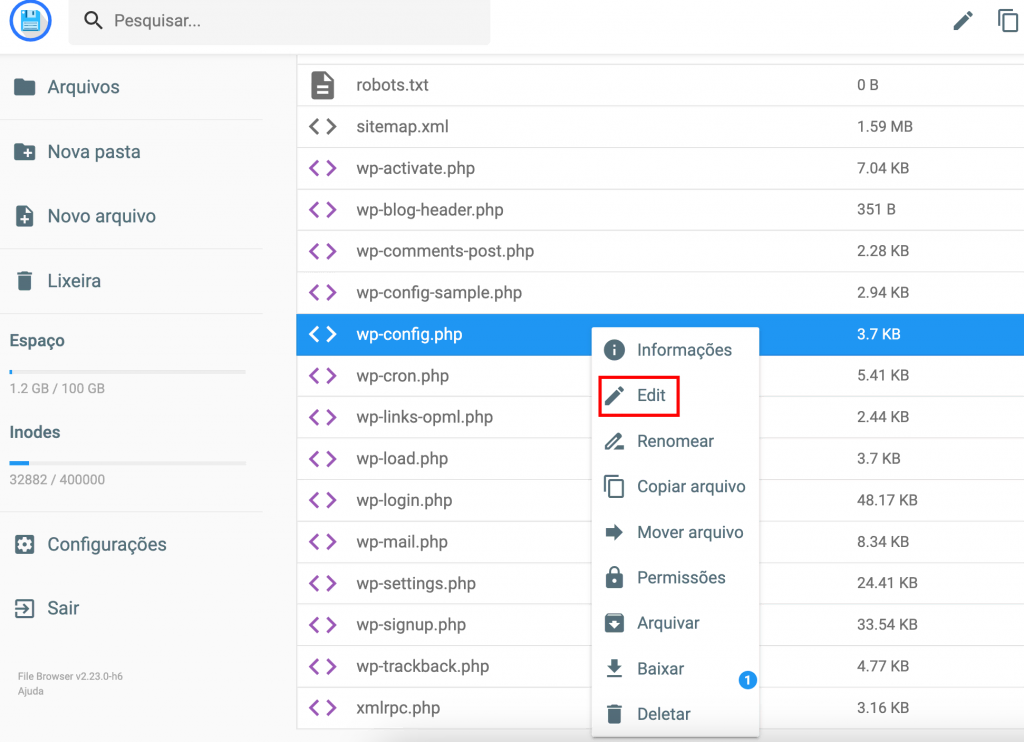
Usando o FileZilla
Esse é o método para aprender a como descobrir o nome do banco de dados WordPress pelo FTP.
Depois de ter logado na sua conta de FTP, você deve estar localizado no diretório principal da sua conta de hospedagem. Ele pode ser chamado como home ou public_html.
De qualquer jeito, você então vai precisar ir até a pasta principal de instalação do seu site WordPress. Ela pode se apresentar de duas formas: /home/public_html/ ou /home/public_html/wp_folder (wp_folder é o nome de uma subpasta que você estava usando para a instalação do seu WordPress.
Por exemplo, a imagem abaixo mostra a localização do arquivo wp-config.php quando o WordPress está instalado na subpasta wp.
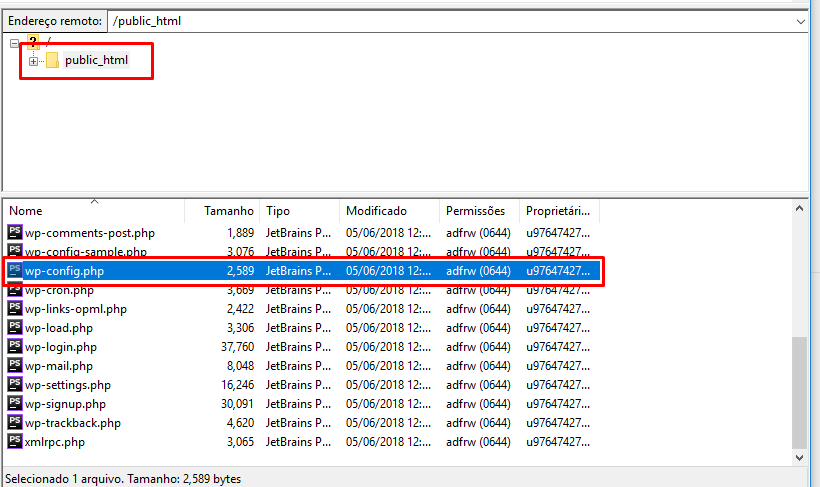
Passo 2 – Adquirindo um Nome do Banco de Dados do Arquivo wp-config.php
Esse é o segundo passo para aprender a como descobrir o nome do banco de dados WordPress.
Para abrir e ver o seu arquivo wp-config.php, você vai precisar clicar com o botão direito do mouse sobre ele e clicar ou em Edit ou em View. Essa ação é quase a mesma para ambos FTP e Gerenciador de Arquivos.
Assim que você o acessar, vá até o valor chamado DB_NAME (você pode usar a combinação CTRL+F para encontrá-lo mais rapidamente). Neste caso, o nome do banco de dados é u123456789_abcd.
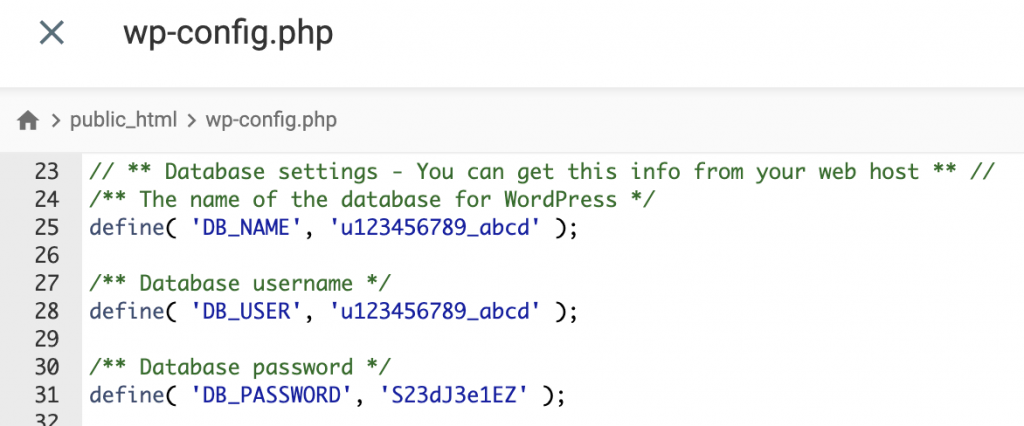
Conclusão
Viu como não é tão complicado assim saber como descobrir o nome do banco de dados WordPress? Tudo o que você precisa fazer é seguir os passos acima que não terá erro nem problema.
Neste tutorial, você aprendeu como acessar o diretório da sua conta de hospedagem para ver o conteúdos e as informações do arquivo wp-config.php.
Você também pode usar esse mesmo método para verificar outros detalhes de banco de dados. Além de também pode olhar os valores DB_HOST, DB_USER, DB_PASSWORD, pois todos eles representam os detalhes que você procura no WordPress.
Esse é um dos passos iniciais para entender como a inicialização e a configuração do WordPress funciona. E, assim, poder usar o CMS com mais propriedade e aproveitar todos os recursos que ele oferece.
Ficou com alguma dúvida ou tem alguma pergunta? Use a caixa de comentários abaixo para mandar uma pergunta para a gente! Vamos adorar interagir com você!



Comentários
March 21 2019
e se tiver uma variavel no lugar da senha? 0o
April 08 2019
Oi, Vinicius. Pode nos mandar um print da sua tela? Sua dúvida não ficou clara para nós :(